Приветствие от бота сообщества в Microsoft Teams (бесплатно)! С помощью Бота сообщества владельцы сообществ могут тепло приветствовать, делиться важными деталями и знакомить новых участников со своим сообществом.
Примечание: Создание сообщения бота сообщества доступно только на Windows 11. Дополнительные сведения и начало работы с Microsoft Teams (бесплатно) см. в Windows 11.
Корпорация Майкрософт стремится защитить вашу безопасность и конфиденциальность при использовании Teams. Данные, собираемые при использовании Бота сообщества, регулируются политикой конфиденциальности Майкрософт.
Начало работы с приветственным сообщением от бота сообщества
Бот сообщества может упростить для новых участников работу с персонализированным сообщением при присоединении. Вы можете использовать Бот сообщества, если вы создаете новое сообщество или улучшаете существующее. Если новые участники присоединяются к вашему сообществу, бот сообщества отправит ваше приветствие в их один к одному чату.
-
Руководство новыми участниками сообщества и его деятельности.
-
Поощряйте новых участников знакомиться с сообществом.
-
Предоставление рекомендаций, рекомендаций и сведений для сообщества.
С помощью Бота сообщества вы можете легко управлять, изменять и проектировать сообщения для своего сообщества.
Различные способы использования приветственного сообщения
Если вы являетесь владельцем сообщества, который хочет улучшить процесс адаптации для новых участников или расширить участие существующих участников, изучите возможности с помощью Бота сообщества.
-
Улучшение адаптации новых участников. Настройте сообщение для отправки новым участникам при присоединении к сообществу. Включите важную информацию, например рекомендации сообщества, предстоящие мероприятия или ссылки на полезные ресурсы.
-
Увеличение участия в мероприятиях. Мотивируйте и напоминайте участникам о предстоящих мероприятиях, отправляя персонализированные поощрения и рекомендации. Настройте сообщение в соответствии с потребностями вашего сообщества и предоставьте контекстную помощь.
Бот сообщества может помочь новым и существующим участникам оставаться активными и активными.
Приветственное сообщение от бота сообщества
После того как вы настроите бот сообщества для запуска, с вашей стороны не требуется никаких дальнейших действий. Бот сообщества позаботится об остальном. Он отправит ваше приветствие сразу же новым участникам в одном чате.

Создание приветственного сообщения с помощью бота сообщества
Если вы являетесь владельцем сообщества, вы можете создать бот сообщества для нового или существующего сообщества. Вы можете в любое время удалить сообщение из сообщества .
Настройка приветственного сообщения для нового сообщества
Чтобы добавить сообщение бота сообщества в новое сообщество, выполните следующие действия.
-
В Teams выберите Сообщество в левой части экрана.
-
Выберите сообщество, которое вы хотите создать бот сообщества.
-
Перейдите в окно Настройка сообщества , и вы найдете контрольный список сообщества, который поможет вам настроить сообщество.
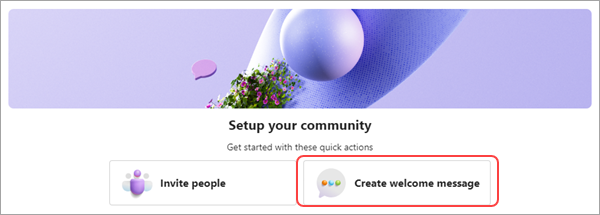
-
Выберите Создать приветственное сообщение.
-
Настройка сообщения:
-
Изменение темы баннера: выберите карандаш , чтобы выбрать иллюстрацию.
-
Добавление заголовка. Присвойте сообщению имя в поле заголовка, чтобы уловить интерес новых участников. Например, добро пожаловать в сообщество!
-
Введите сообщение. В окне Сообщение настройте сообщение, которым вы хотите поделиться с новыми участниками, присоединившись к сообществу.
-
-
Когда все будет готово, выберите Предварительный просмотр , чтобы просмотреть сообщение, прежде чем сделать его доступным для новых участников. Вы также можете выбрать Сохранить для бота сообщества, чтобы начать свою жизнь и стать доступными для новых участников сообщества.
Примечание: Чтобы выйти из окна без отправки изменений, выберите X в правом верхнем углу окна Приветствие новых членов .
Настройка приветственного сообщения для существующего сообщества
Если вы являетесь владельцем сообщества, вы можете создать параметр для бота сообщества и управлять им.
-
В Teams выберите Сообщество в левой части экрана.
-
Выберите сообщество, которое вы хотите создать бот сообщества.
-
Выберите Дополнительные параметры рядом с именем сообщества> Бот сообщества

-
Настройте сообщение.
Изменение темы баннера: выберите карандаш , чтобы выбрать иллюстрацию.
Добавление заголовка. Присвойте сообщению имя в поле заголовка, чтобы уловить интерес новых участников. Например, добро пожаловать в сообщество!
Введите сообщение. В окне Сообщение настройте сообщение, которым вы хотите поделиться с новыми участниками, присоединившись к сообществу.
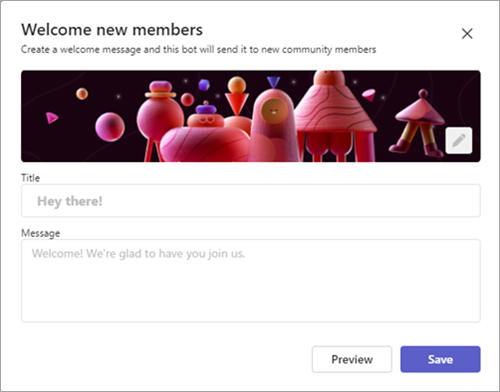
-
Когда все будет готово, выберите Предварительный просмотр , чтобы просмотреть сообщение, прежде чем сделать его доступным для новых участников. Вы также можете выбрать Сохранить для бота сообщества, чтобы начать свою жизнь и стать доступными для новых участников сообщества.
Примечание: Чтобы выйти из окна без отправки изменений, выберите X в правом верхнем углу окна Приветствие новых членов .
Управление приветственным сообщением ботом сообщества
Чтобы полностью удалить сообщение бота сообщества из сообщества, вы должны быть владельцем.
-
В Teams выберите Сообщество в левой части экрана.
-
Выберите сообщество, которое вы хотите удалить сообщение Бот сообщества.
-
Выберите Дополнительные параметры рядом с именем сообщества> Бот сообщества

-
Нажмите кнопку Удалить . Затем подтвердите, выбрав Удалить, чтобы удалить сообщение бота сообщества, или нажмите кнопку "X", чтобы выйти из нее без отправки изменений. Вы можете нажать кнопку Назад , чтобы вернуться к сообщению бота сообщества.
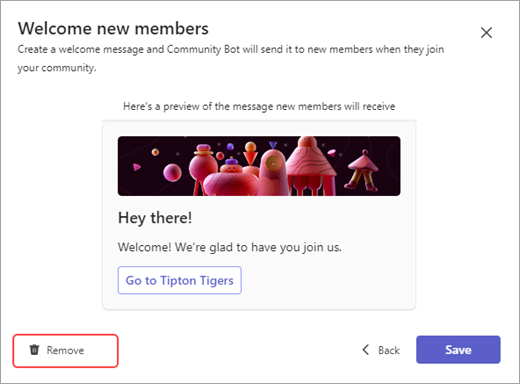
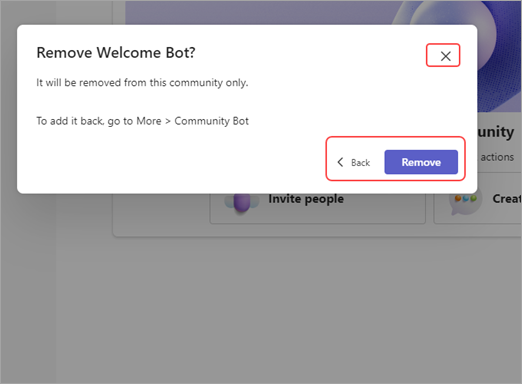
Свяжитесь с нами
Для получения дополнительной помощи обратитесь в служу поддержки или задайте вопрос в сообществе Microsoft Teams.










